Die Umstellung der “alten” Office 365 Tenants (orange) auf die neuen Tenants (blau) in Office 365 ist ja bereits für die meisten Office 365 Kunden abgeschlossen. Jetzt geht es darum, dass auch die neuen Funktionen, vor allem in SharePoint Online genutzt werden und die User z.B. Skydrive Pro sofort einsetzen können.
Die Umstellung erfolgt ja so reibungslos, dass man beinahe vergessen könnte, dass es noch ein paar Nacharbeiten gibt, eine davon ist die Umstellung der SharePoint Online Sitecollections. Dies beschreibe ich heute aus Partnersicht mit delegierten Adminrechten – wobei ein Tenantadministrator dies natürlich auch durchführen kann.
Wenn Sie als delegierter Administrator in den Tenant eines Kunden einsteigen, haben Sie zunächst die Menüpunkte für Exchange Online Administration, SharePoint Online Administration nicht zur Verfügung und die Menüleiste schaut ein bisserl leer aus. 
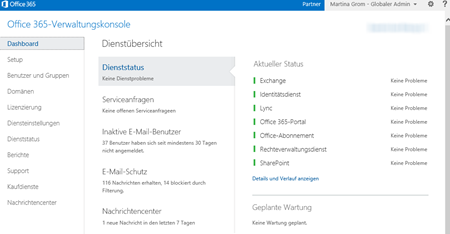
Die Dienste können Sie aber auch von hier über die GUI aufrufen und müssen sich keine komplizierten URLs merken. Dazu wechseln Sie links im Menü einfach auf Diensteinstellungen und schon kommen Sie von hier in die ECP (Exchange Verwaltungskonsole), zu SharePoint Online usw.
Wenn Sie nun in das SharePoint Administrationscenter wechseln sehen Sie nach einer Umstellung bereits, welche Sitecollections schon auf 2013 migriert sind und welche noch auf 2010 sind. Typischerweise sind die Public Facing Website auf 2013 vorhanden, die drei Hauptsitecollections (Root, Search und My-Site) aber noch in 2010.
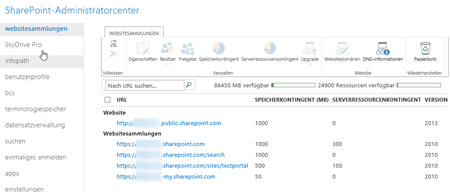
Um nun eine Sitecollection zu aktualisieren, wählen Sie diese vorher aus (Tipp: sollten Sie die Checkbox vor der Zeile nicht sehen, am besten alle Collections markieren und dann die anderen abwählen). Über das Icon Upgrade können Sie zu den Upgradeinstellungen wechseln und dort direkt den Link auswählen.
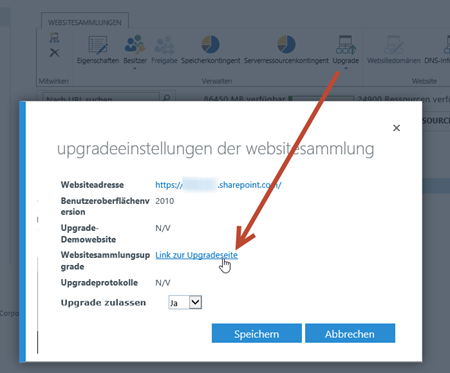
Wenn Sie delegierter Admin sind, bekommen Sie nun möglicherweise die Meldung, dass der Zugriff verweigert wurde. Ist ja auch klar, SharePoint kennt diesen User ja nicht. In diesem Fall fügen Sie sich vorher zu den Supportadministratoren hinzu. Dazu auf die Schaltfläche Besitzer / Supportpartner hinzufügen klicken. Dies bitte für jede zu aktualisierende Seite durchführen – auch für die MySite.
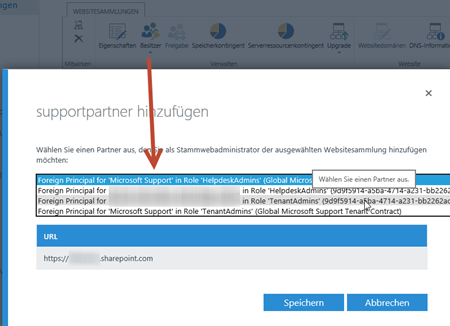
Das Upgrade erfolgt dann über die Schaltfläche Websitesammlung aktualisieren / Ich bin bereit / Ist in Arbeit. Danach werden die Sitecollections in eine Queue gestellt und nach 10-15 Minuten sind die Seiten auf SharePoint 2013 aktualisiert. Das gilt auch für die MySite und Skydrive Pro steht den Benutzern erst nach der Aktualisierung zur Verfügung!
Zu SkyDrive Pro noch ein Tipp: wenn ein Tenant migriert wurde, steht den Usern ja sofort die neue Websiteleiste zur Verfügung. Solange die MySite nicht aktualisiert wird, erhalten die Benutzer bei Klick auf Skydrive eine Fehlermeldung – es empfiehlt sich also, hier rasch umzustellen. Und Ihre User werden sich freuen, wenn Sie plötzlich 25 GB Speicherplatz bekommen, der sich auch noch offline synchronisieren lässt.